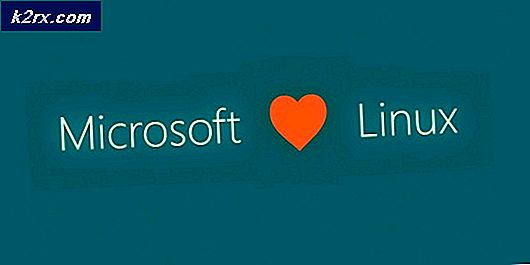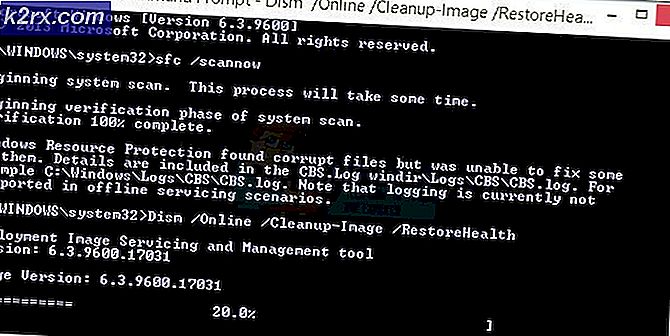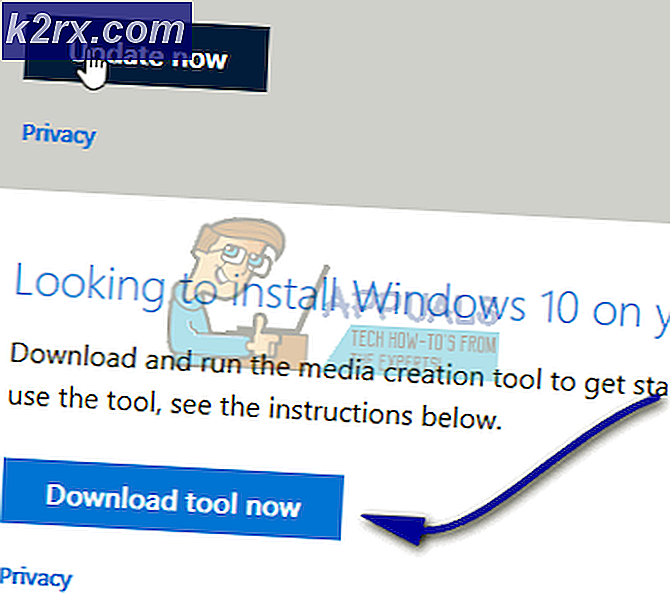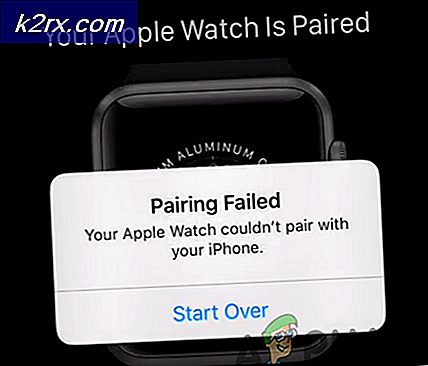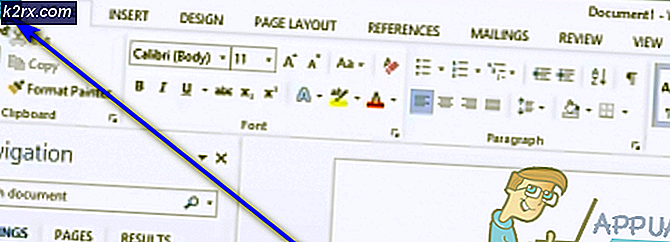การแก้ไข: การเชื่อมต่อถูกปฏิเสธเนื่องจากบัญชีผู้ใช้ไม่ได้รับอนุญาตให้เข้าสู่ระบบระยะไกล
ความผิดพลาด 'การเชื่อมต่อถูกปฏิเสธเนื่องจากบัญชีผู้ใช้ไม่ได้รับอนุญาตให้เข้าสู่ระบบระยะไกล’ โดยทั่วไปเกิดขึ้นเมื่อบัญชีผู้ใช้ที่คุณใช้เพื่อเชื่อมต่อกับระบบเป้าหมายจากระยะไกลไม่มีสิทธิ์เพียงพอ ข้อผิดพลาดนี้เกิดขึ้นกับผู้ใช้หลายคนในอดีตเช่นกันและดูเหมือนว่า Windows 10 จะไม่มีข้อยกเว้น เมื่อพยายามสร้างการเชื่อมต่อ ผู้ใช้รายงานว่าได้รับข้อความแจ้งข้อผิดพลาดดังกล่าว
เดสก์ท็อประยะไกลสามารถใช้สำหรับสิ่งต่างๆ เช่น การแก้ไขปัญหาข้อผิดพลาดบนระบบเป้าหมาย เป็นต้น อย่างไรก็ตาม คุณลักษณะนี้มีข้อผิดพลาดจำนวนหนึ่ง เพื่อหลีกเลี่ยงปัญหานี้ คุณสามารถทำตามวิธีแก้ไขที่เราให้ไว้ด้านล่าง
อะไรทำให้เกิดข้อผิดพลาด 'การเชื่อมต่อถูกปฏิเสธเนื่องจากบัญชีผู้ใช้ไม่ได้รับอนุญาตสำหรับการเข้าสู่ระบบระยะไกล' ข้อผิดพลาดใน Windows 10
สาเหตุของข้อผิดพลาดอยู่ในข้อความแสดงข้อผิดพลาดนั่นคือ —
จากที่กล่าวมา คุณสามารถจัดการกับข้อผิดพลาดได้โดยใช้วิธีแก้ไขปัญหาชั่วคราวต่อไปนี้ ตรวจสอบให้แน่ใจว่าใช้บัญชีผู้ดูแลระบบในขณะที่ใช้โซลูชันที่กำหนด
โซลูชันที่ 1: การสร้างกลุ่มความปลอดภัยใหม่
ในการแก้ไขปัญหาคุณอาจต้องการสร้างกลุ่มความปลอดภัยใหม่ซึ่งสมาชิกจะมีอำนาจในการสร้างการเชื่อมต่อเดสก์ท็อประยะไกล วิธีการทำมีดังนี้
- กด คีย์ Windows + R ที่จะเปิด วิ่ง.
- พิมพ์ 'secpol.msc’ แล้วกด Enter
- นำทางไปยัง นโยบายท้องถิ่น > การกำหนดสิทธิ์ผู้ใช้.
- จากรายการนโยบาย ค้นหา อนุญาตให้เข้าสู่ระบบผ่านบริการเดสก์ท็อประยะไกล แล้วดับเบิลคลิก
- หากไม่มี ผู้ใช้เดสก์ท็อประยะไกล กลุ่มภายใต้ ผู้ดูแลระบบให้ปฏิบัติตามคำแนะนำด้านล่าง หากคุณมีอยู่แล้วให้ข้ามไปที่แนวทางแก้ไขปัญหาถัดไป
- คลิก เพิ่มผู้ใช้หรือกลุ่ม และป้อน ผู้ใช้เดสก์ท็อประยะไกล ภายใต้ 'ป้อนชื่อวัตถุเพื่อเลือก’.
- กดตกลง
- รีสตาร์ทระบบของคุณเพื่อให้มีผลหรือคุณสามารถป้อนคำสั่งต่อไปนี้ในพรอมต์คำสั่งที่ยกระดับ:
gpupdate /force
โซลูชันที่ 2: ให้การเข้าถึงบัญชีผู้ใช้ของคุณ
ในบางกรณี หากบัญชีผู้ใช้ที่คุณใช้เพื่อสร้างการเชื่อมต่อระยะไกลไม่ได้เป็นสมาชิกของกลุ่มผู้ใช้เดสก์ท็อประยะไกล คุณจะได้รับแจ้งข้อผิดพลาดดังกล่าว ในสถานการณ์เช่นนี้ คุณจะต้องเพิ่มในกลุ่มผู้ใช้เดสก์ท็อประยะไกล นี่คือวิธีการ:
- กด Winkey + R ที่จะเปิด วิ่ง.
- พิมพ์ lusrmgr.msc แล้วกด ป้อน.
- คลิกที่ ผู้ใช้ แล้วดับเบิลคลิกบัญชีผู้ใช้ของคุณ
- เปลี่ยนไปที่ สมาชิกของ แท็บ
- หากไม่มี ผู้ใช้เดสก์ท็อประยะไกล กลุ่มภายใต้ ผู้ดูแลระบบ, คลิก เพิ่ม.
- เลือก ขั้นสูง แล้วคลิก ค้นหาตอนนี้.
- จากรายการ ดับเบิลคลิก ผู้ใช้เดสก์ท็อประยะไกล แล้วคลิก ตกลง.
- บัญชีผู้ใช้ของคุณตอนนี้เป็นสมาชิกของ ผู้ใช้เดสก์ท็อประยะไกล กลุ่ม.
- ลองสร้างการเชื่อมต่อทันที
โซลูชันที่ 3: การตรวจสอบผู้ใช้เข้าสู่ระบบบริการเดสก์ท็อประยะไกล
หากบริการเดสก์ท็อประยะไกลของคุณใช้บริการในพื้นที่แทนบริการเครือข่ายในฐานะผู้ใช้ที่เข้าสู่ระบบ ก็อาจทำให้เกิดปัญหาได้เช่นกัน คุณสามารถแก้ไขได้โดยเปลี่ยนเป็นบริการเครือข่าย วิธีการทำมีดังนี้
- กด คีย์ Windows + R ที่จะเปิด วิ่ง.
- พิมพ์ 'services.msc' แล้วกด ป้อน.
- ค้นหา บริการเดสก์ท็อประยะไกล แล้วดับเบิลคลิก
- เปลี่ยนไปที่ เข้าสู่ระบบ แท็บ
- ถ้า บริการในพื้นที่ บัญชีถูกเลือกคุณจะต้องเปลี่ยน คลิก เรียกดู.
- เลือก ขั้นสูง แล้วคลิก ค้นหาตอนนี้.
- จากรายการให้ดับเบิลคลิก บริการเครือข่าย แล้วคลิก ตกลง.
- เริ่มบริการใหม่โดย คลิกขวาที่บริการ และเลือก เริ่มต้นใหม่.